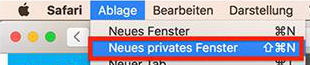Privates Surfen
Was ist "Privates Surfen"? Unabhängig davon, welchen Browser Sie verwenden, können Sie damit im Internet surfen, ohne eine lokale Spur von Verläufen, Passwörtern, Cookies und verschiedenen anderen Informationen zu hinterlassen. Unter anderem werden auch bereits im Browser gespeichterte Informationen nicht auf eine neue Plattform angewandt, was als Hilfe bei Login-Problemen genutzt werden kann. Jeder Browser hat seinen eigenen Namen für das private Surfen, und während der Zugriff praktisch überall auf die gleiche Weise erfolgt, kann es von Produkt zu Produkt geringfügige Unterschiede geben.Firefox
- Bei Firefox nennt sich der Modus "Neues Privates Fenster" und lässt sich im Menü oben rechts aktivieren.
- Darauf öffnet sich ein neues privates Fenster, welches sie an folgendem Symbol erkennen.
- Das private Surfen muss in einem Fenster mit diesem Symbol erfolgen.
Chrome
- Bei Chrome nennt sich der Modus "Neues Inkognito-Fenster" und lässt sich im Menü oben rechts aktivieren.
- Darauf öffnet sich ein neues privates Fenster, welches sie an folgendem Symbol erkennen.
- Das private Surfen muss in einem Fenster mit diesem Symbol erfolgen.
Edge
- Bei Edge nennt sich der Modus "Neues InPrivate-Fenster" und lässt sich im Menü oben rechts aktivieren.
- Darauf öffnet sich ein neues privates Fenster, welches sie an folgendem Symbol erkennen.
- Das private Surfen muss in einem Fenster mit diesem Symbol erfolgen.
Safari
- Bei Safari nennt sich der Modus "Neues privates Fenster" und lässt sich als neues Fenster im Menü Ablage aktivieren.
- Darauf öffnet sich ein neues privates Fenster, welches Sie an der Mitteilung sowie dem dunklen Hintergrund im Adressfeld erkennen.
- Das private Surfen muss in einem Fenster mit diesem dunklen Hintergrund erfolgen.